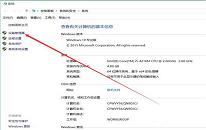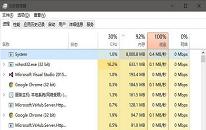win10系统提示无法打开这个应用如何解决
来源:www.laobaicai.net 发布时间:2023-05-08 08:15
有很多用户升级到了win10系统之后,只要打开windows应用,系统就会提示“无法打开这个应用”,用户不知道怎么解决这个问题,为此非常苦恼,那么win10系统提示无法打开这个应用如何解决呢?下面老白菜u盘装系统为大家分享win10系统提示无法打开这个应用的解决教程。
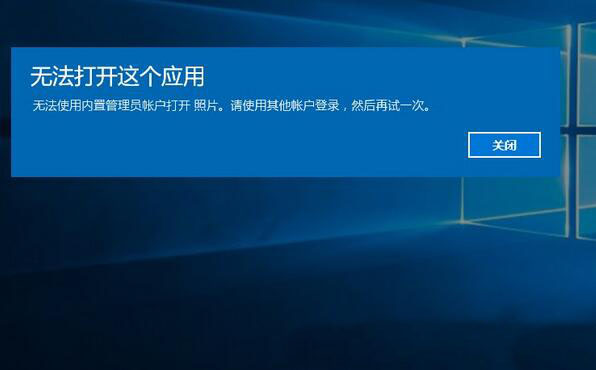
提示无法打开这个应用步骤如下:
1、使用组合键win+r,打开“运行”窗口,并输入gpedit.msc命令,按回车执行;如图所示:
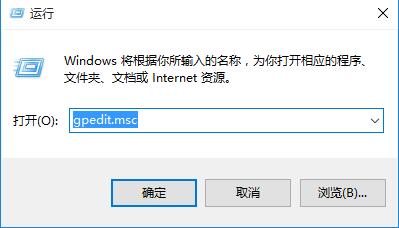
2、进入“本地组策略编辑器”后,按序点击打开:“计算机配置→windows设置→安全设置→本地策略→安全”选项;如图所示:
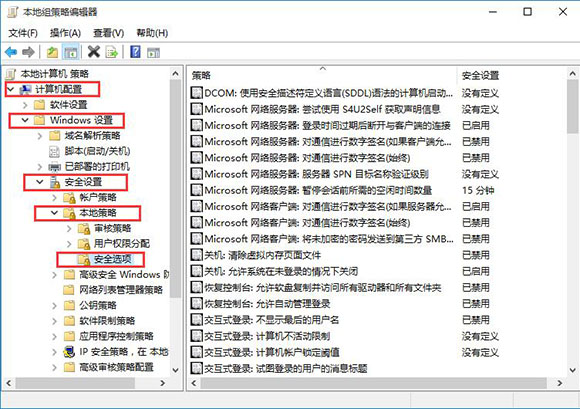
3、然后在“安全”选项,在右侧找到并双击打开“用户帐户控制:用于内置管理员帐户的管理员批准模式”;如图所示:
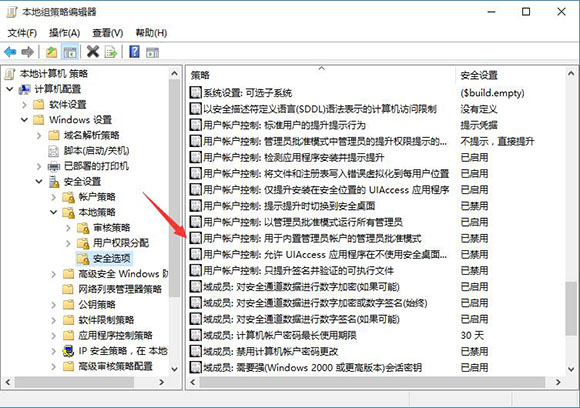
4、最后在用户帐户控制:用于内置管理员帐户的管理员批准“模式属性”窗口后,在本地“安全设置”选项卡内,点击已启用,确定保存。如图所示:
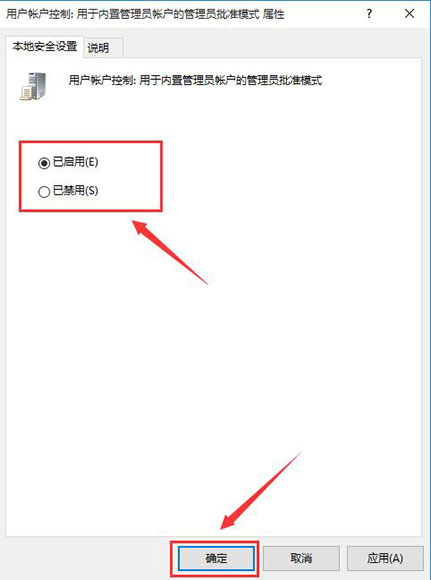
关于win10系统提示无法打开这个应用的解决教程就为用户们介绍到这边了,如果用户们使用电脑的时候遇到了同样的问题,可以参考以上方法步骤进行操作哦,希望本篇教程能够帮到大家,更多精彩教程请关注老白菜官方网站。
下一篇:没有了
推荐阅读
"win10系统没有声音如何解决"
- win10系统设置显示器缩放比例操作教程分享 2023-05-07
- win10系统绕过开机密码操作教程分享 2023-05-05
- win10系统如何隐藏正在运行的程序 2023-05-04
- win10系统如何查看系统版本号 2023-05-04
win10系统system进程占用cpu高如何解决
- win7系统调节显示器亮度操作教程分享 2023-05-02
- win7系统操作中心打不开如何解决 2023-05-02
- win7系统如何删除恶意软件 2023-04-30
- win7系统语言栏隐藏了恢复教程分享 2023-04-29
老白菜下载
更多-
 老白菜怎样一键制作u盘启动盘
老白菜怎样一键制作u盘启动盘软件大小:358 MB
-
 老白菜超级u盘启动制作工具UEFI版7.3下载
老白菜超级u盘启动制作工具UEFI版7.3下载软件大小:490 MB
-
 老白菜一键u盘装ghost XP系统详细图文教程
老白菜一键u盘装ghost XP系统详细图文教程软件大小:358 MB
-
 老白菜装机工具在线安装工具下载
老白菜装机工具在线安装工具下载软件大小:3.03 MB